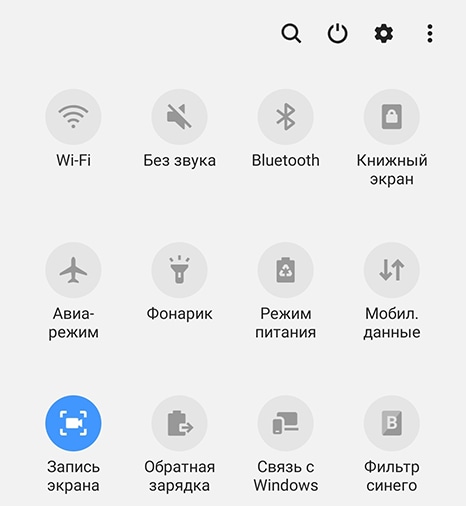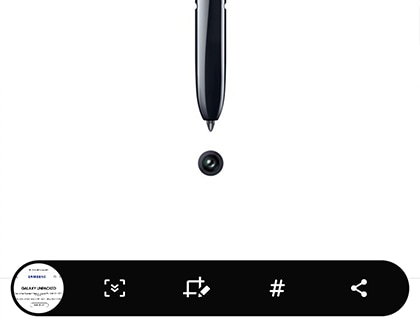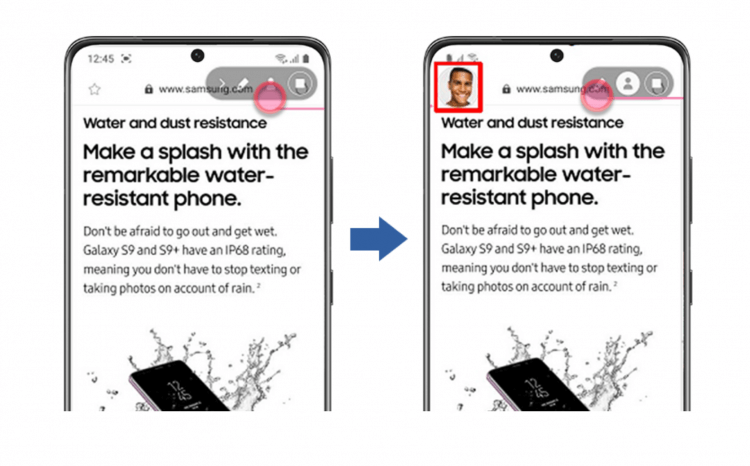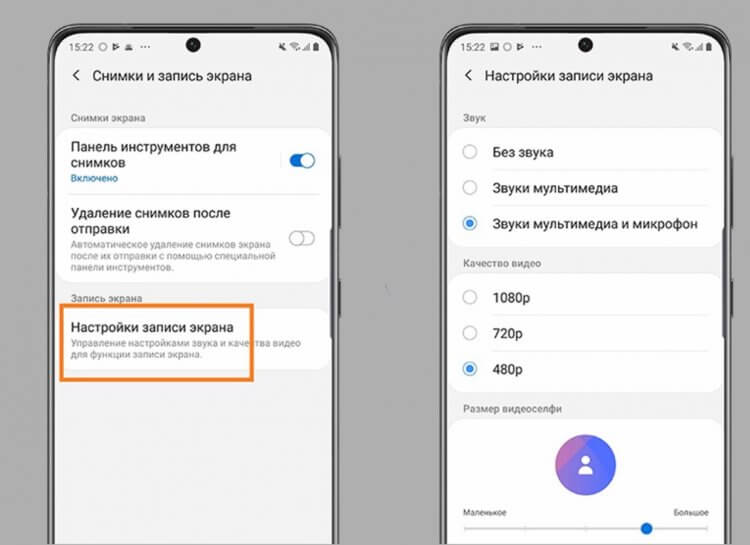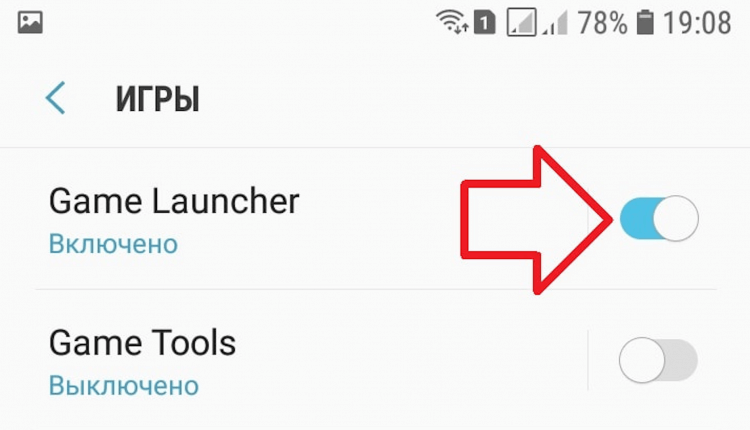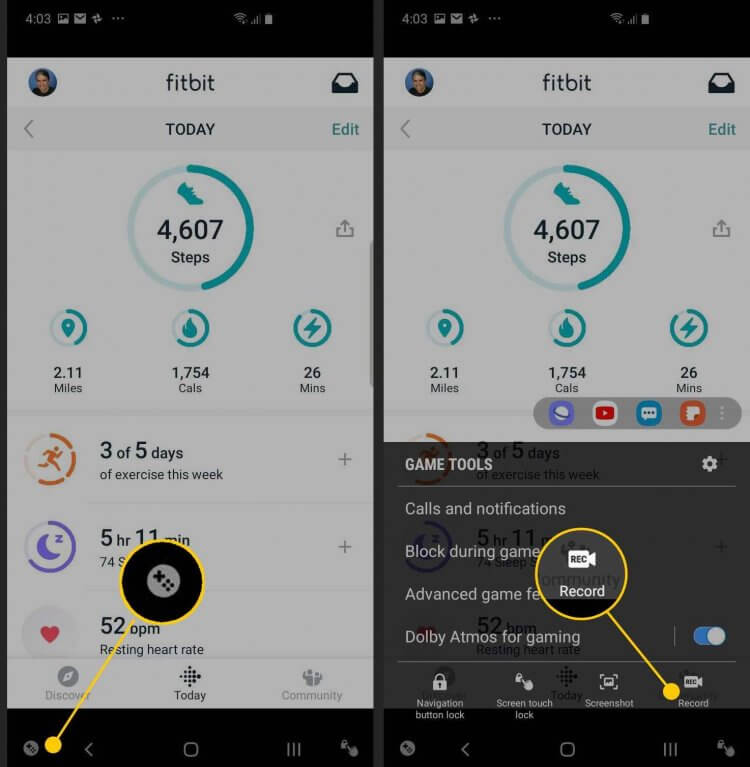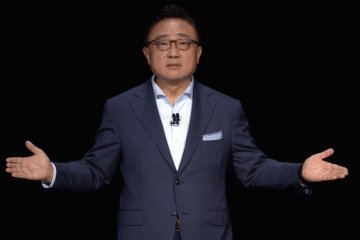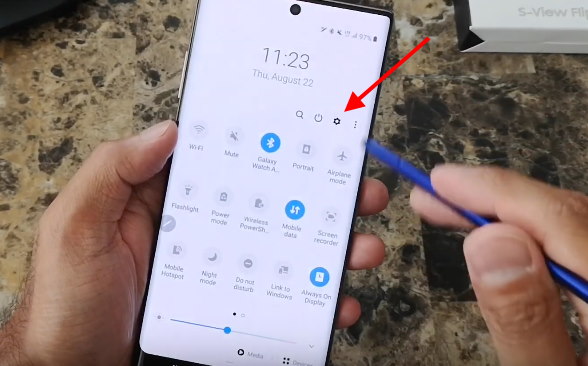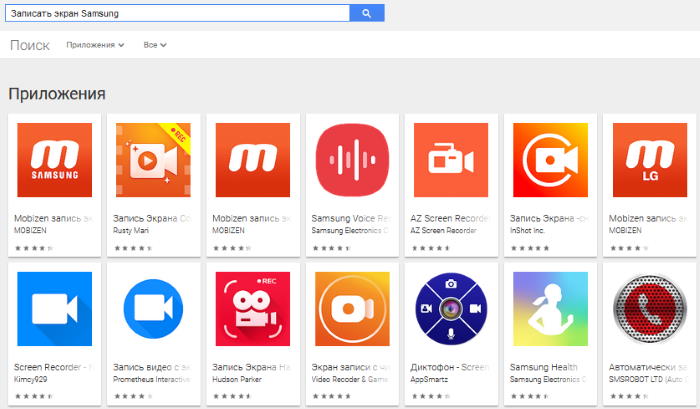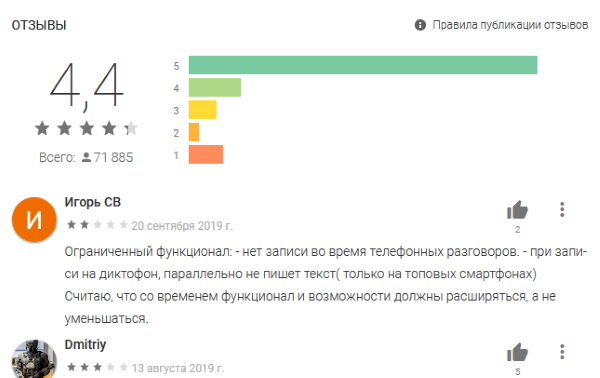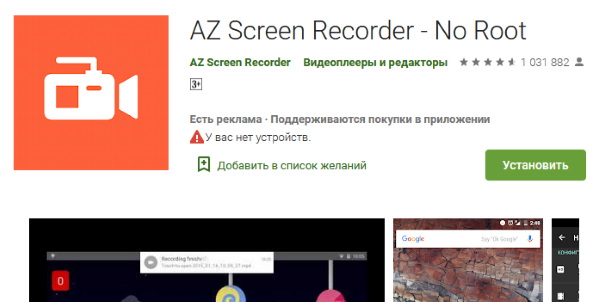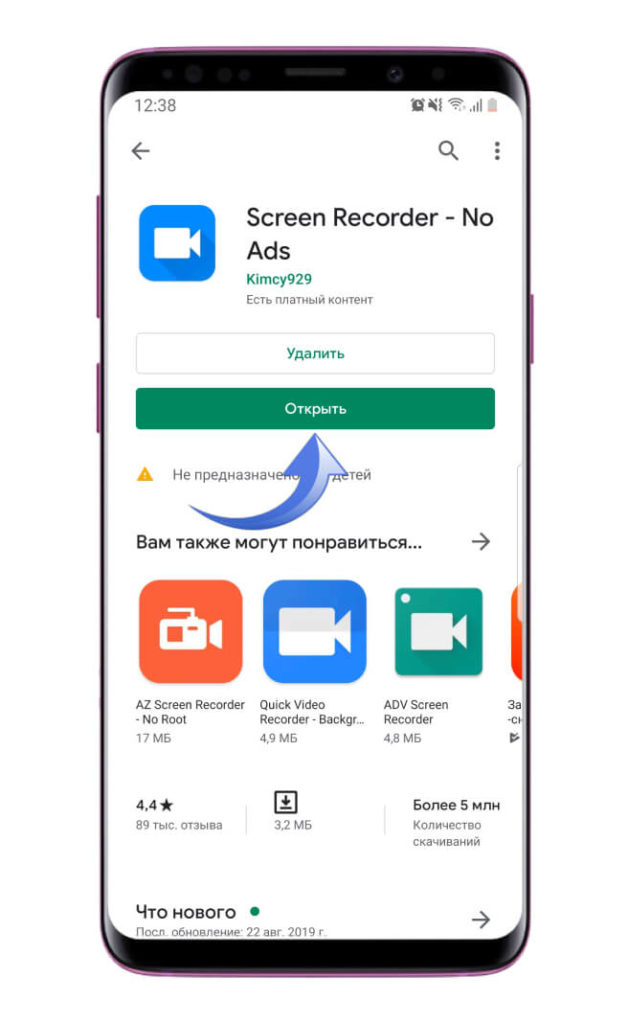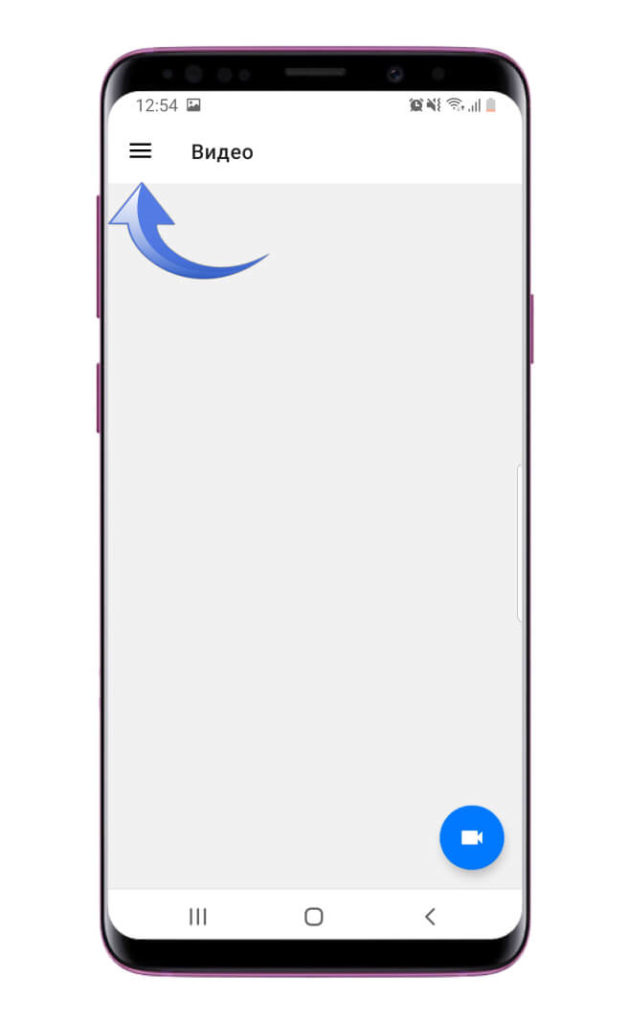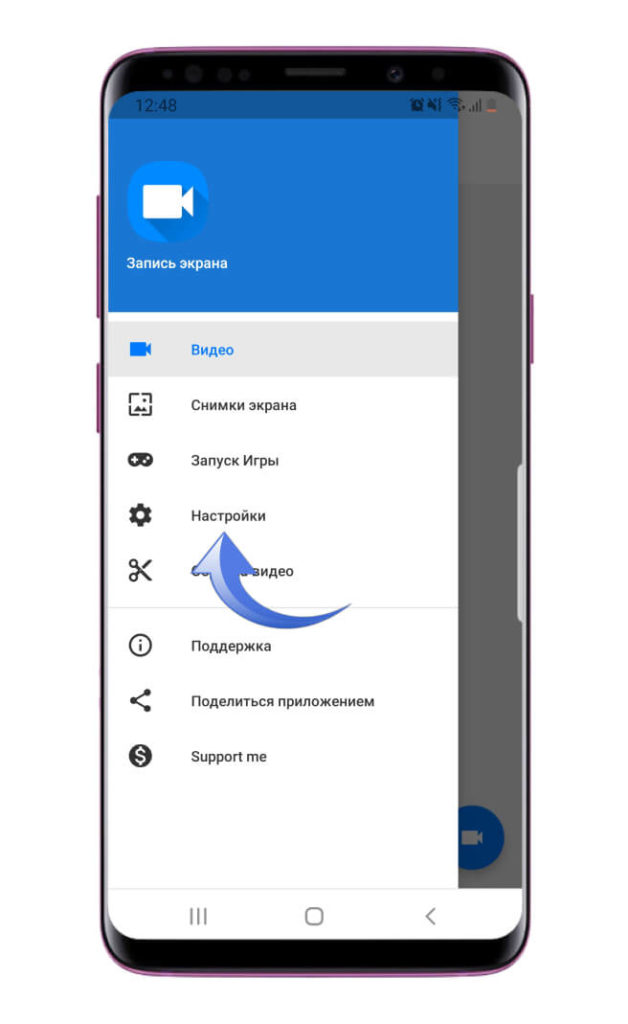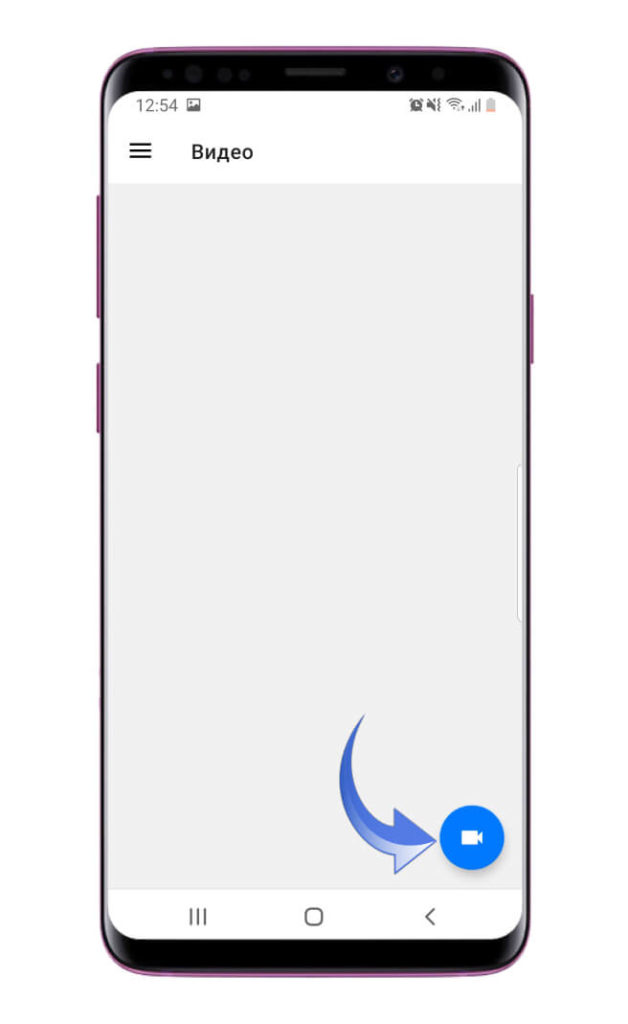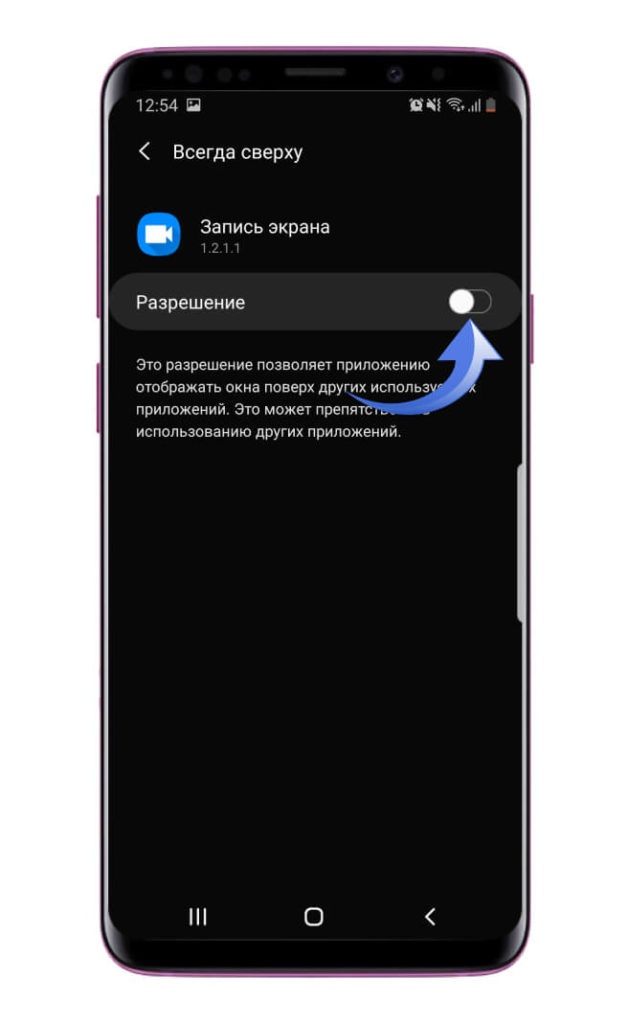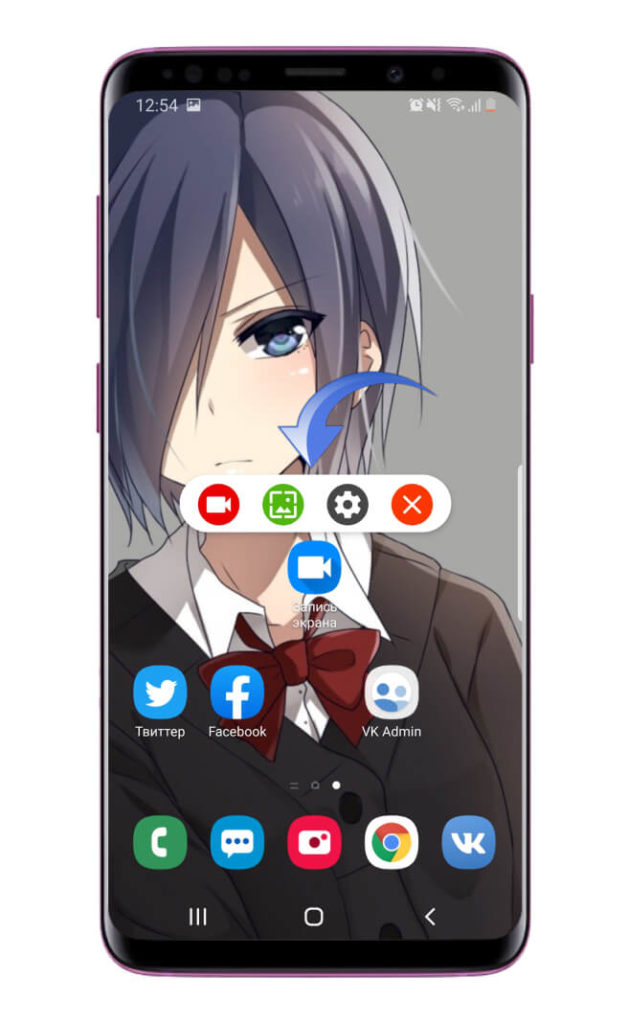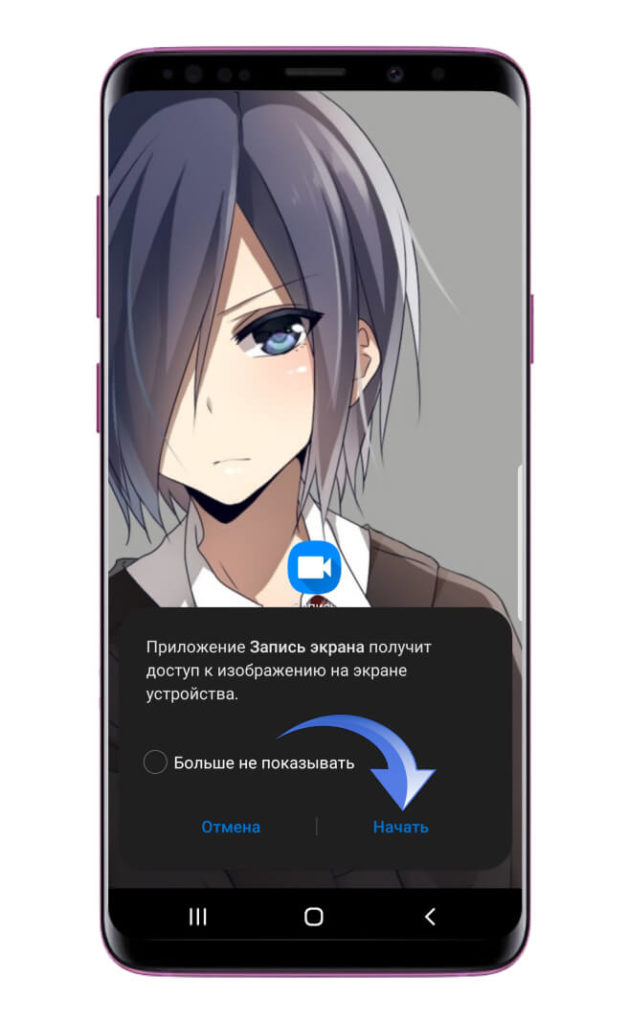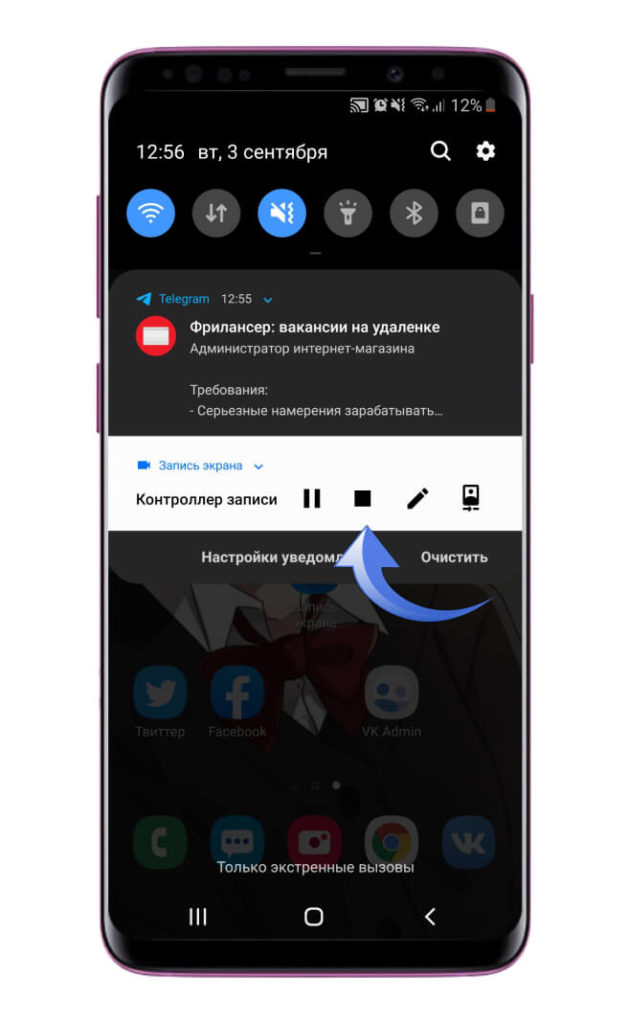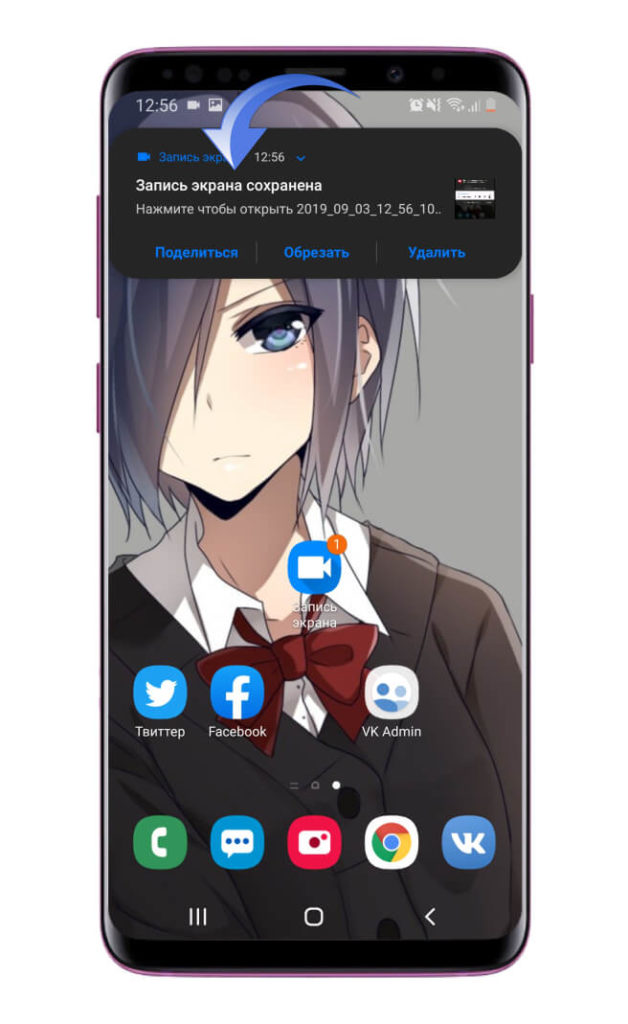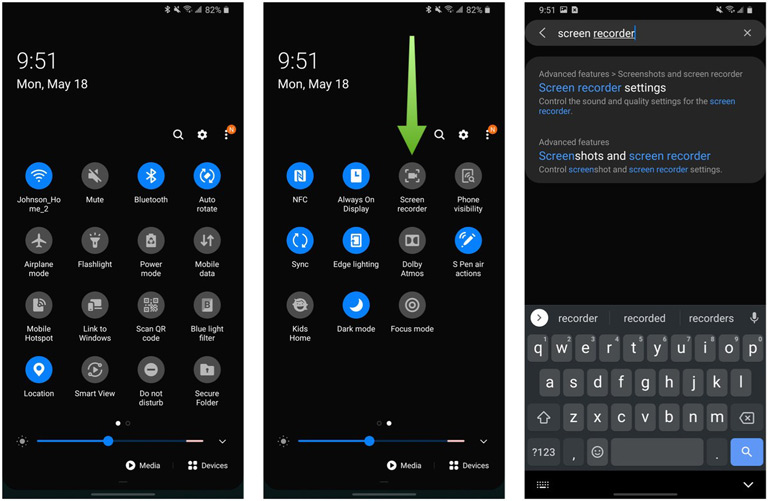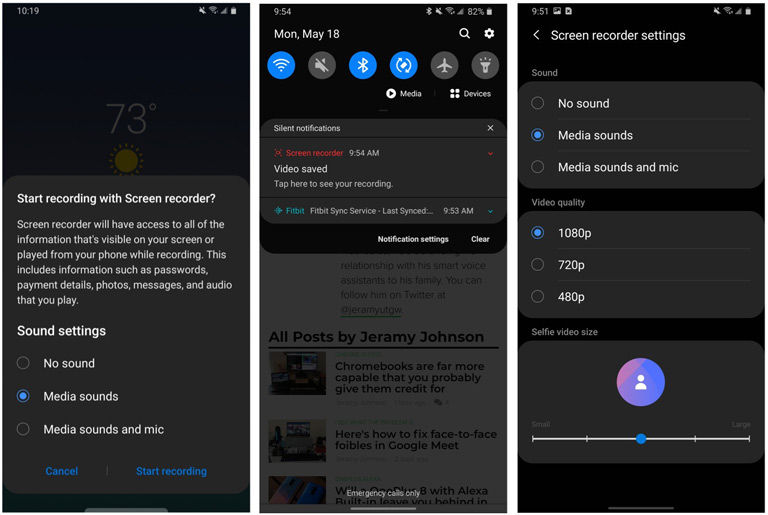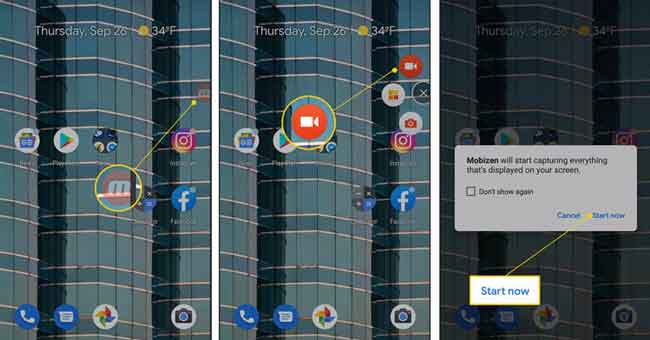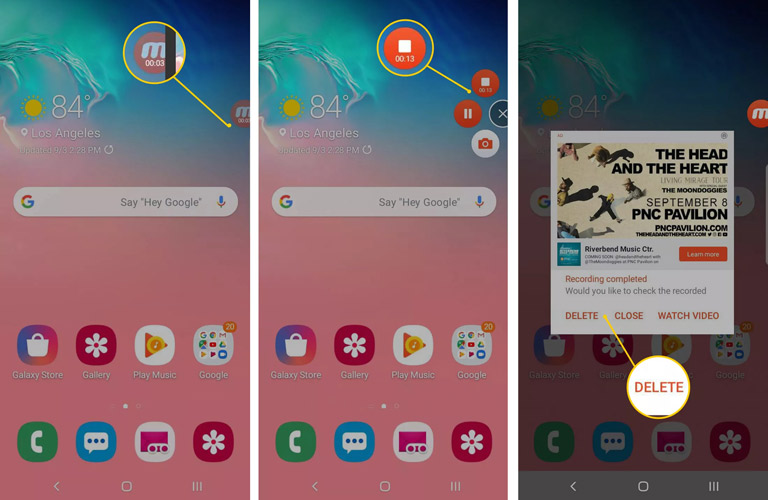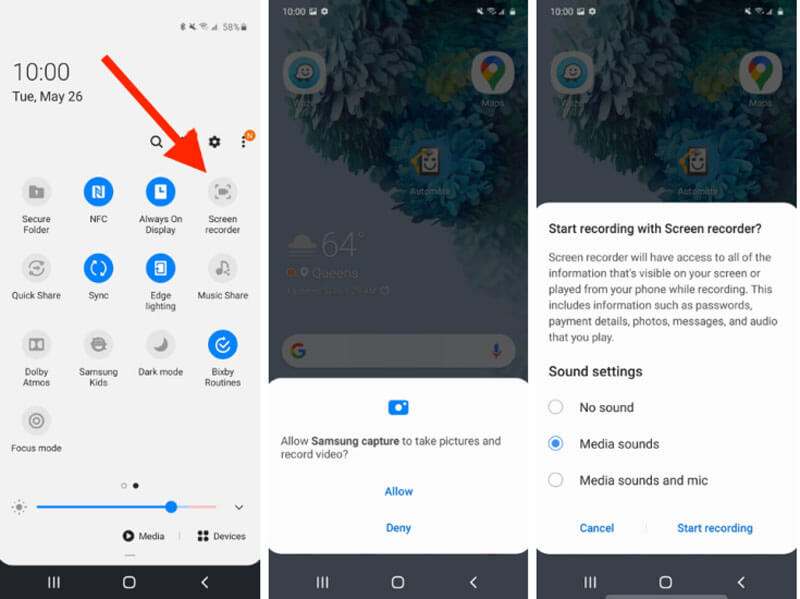Как сделать запись экрана на андроиде самсунг
Как сделать запись экрана на андроиде самсунг
Как делать запись видео с экрана и скриншот на Note10
На новом Note10/Note10+ можно делать невероятное. А с новой функцией записи видео с экрана и скриншота делиться своим опытом стало еще проще. Делайте скриншоты забавных мемов или видео-реакции, записывайте, как играете или показывайте любимым, как сделать что-то на телефоне.
Примечание: Запись видео или скриншотов доступна не во всех приложениях.
Примечание: Функция не работает в отношении телефонных и видео-звонков, голосовой связи по IP. Кроме того, некоторые приложения могут блокировать функцию записи с экрана в силу защиты авторских прав.
Для записи видео с экрана в телефонах Galaxy доступна встроенная функция записи вместо стороннего приложения. На Note10/Note10+ можно записать почти все, что происходит на экране! Можно даже пользоваться фронтальной камерой, чтобы записывать себя во время видео.
Чтобы открыть панель быстрой настройки, смахните экран сверху вниз двумя пальцами. Смахните влево и нажмите на Запись экрана (Screen recorder). Как только закончится обратный отсчет, телефон начнет записывать все происходящее на экране.
Чтобы добавить себя на видео с помощью фронтальной камеры, нажмите на иконку Фронтальной камеры – она выглядит как изображение человека. В левом углу появится небольшое окно, и все, что вы делаете, будет записано.
Закончив запись, нажмите иконку Стоп. Видео будет автоматически сохранено в галерее.
Также во время записи вы можете писать на экране. Нажмите на иконку Карандаш, выберите нужный цвет и пальцем либо стилусом S Pen пишите прямо на экране. Но помните, что пока вы пишете что-то на экране, вы не сможете взаимодействовать с играми, видео и работать с навигацией. Экран вернется в нормальное состояние, как только вы выключите функцию письма на экране.
Хотите, чтобы записывалось не только видео с экрана, но и звук с микрофона? Это и многое другое можно легко настроить, чтобы ваше видео стало идеальным.
Откройте панель быстрой настройки, смахнув экран сверху вниз двумя пальцами. Смахните влево, затем нажмите и удерживайте Запись экрана (Screen recorder). Здесь вы увидите доступные опции.
Функция скриншота не изменилась, но изменились кнопки. На Note10/Note10+ кнопка включения также включает функцию Bixby; она называется боковой кнопкой. Возможно, вам понадобится время, чтобы привыкнуть, но плюс в том, что теперь скриншот можно делать одной рукой.
Чтобы сделать скриншот, выполните одновременное краткое нажатие на Боковую кнопку и Кнопку громкости вниз. Экран мигнет, а внизу дисплея появится меню. Доступны следующие опции:
Как на телефоне записать видео с экрана
Очень часто возникает ситуация, когда необходимо быстро зафиксировать информацию с экрана. И если скриншот сделать достаточно просто и многие знают алгоритм сохранения снимков, то с видеозаписью экрана возникают проблемы.
На ПК можно установить специальные программы, которые позволят не только записывать кратковременные видеоматериалы, но и сохранять длинные онлайн-трансляции, редактировать их и комбинировать несколько дорожек одновременно. По такому же принципу работают и мобильные приложения, которые можно скачать в Google Play или App Store.
Запись видео с экрана для пользователей Android
Чтобы записать видео с экрана необходимо установить специальные приложения с Google Play, так как встроенная функция либо совсем отсутствует, либо доступна только на имиджевых моделях.
DU Recorder
Пожалуй, самое популярное приложение для записи экрана в телефонах на платформе Android. Программа бесплатная и обладает явным преимуществом среди конкурентов, так как не содержит надоедливой рекламы.
Filmit Pro
Прекрасное альтернативное приложение для записи видеофрагментов с экрана. Как и первый вариант, дополнение бесплатное и не имеет ограничений во времени. Из недостатков можно выделить наличие рекламы и отсутствие Full HD качества при записи.
AZ Screen Recorder
Третье дополнение, которое достойно завершать тройку лучших приложений для записи видео с экрана. Отсутствуют ограничения по длительности записи и всевозможные виды рекламы. Из недостатков можно выделить то, что большинство функций приложения платные. Например, превращение фрагмента в gif-анимацию и рисование на выбранном участке видео. Цена дополнений варьируется от 92 до 165 руб.
Запись видео с экрана для пользователей Apple
Пользователям iPhone не нужно скачивать специальные приложения из магазина, достаточно просто воспользоваться встроенным арсеналом. Однако, если этого будет недостаточно, можете попробовать подключить к редактированию видеофрагмента и другую технику производителя.
Функция «Запись экрана»
Пользователям Apple повезло гораздо больше. Все мобильные телефоны с обновлением iOS 11 и выше имеют встроенную функцию записи видео со звуком с экрана. Все, что от вас требуется: настроить приложение используя элементарный алгоритм.
Если по каким-то причинам вы не можете записать видеофрагмент с телефона напрямую, подключите устройство к MacBook через USB-шнур и откройте на компьютере программу QuickTime Player.
Если нет возможности обновить iOS до 11 версии, и вы являетесь пользователем Windows, вы так же сможете записать видеофрагмент с вашего Apple устройства.
Существует как платная, так и бесплатная версия сайта. Однако разработчики не предлагают каких-либо вспомогательных функций за дополнительную плату, поэтому особой разницы в версиях не замечено.
Подводя итог, хочется отметить, что записать видео с экрана достаточно легко и быстро. Главное, это найти подходящий вариант, который будет поддерживать необходимую операционную систему.
Как на Самсунге сделать запись экрана
Запись экрана — одна из важнейших функций в современных смартфонах. Еще буквально вчера мы с вами скачивали для этих целей сторонние приложения, а сейчас настолько к ней привыкли, что не представляем, как пользоваться без нее смартфоном. С ее помощью мы объясняем товарищам, как работает та или иная функция в телефоне, рассказываем про те или иные интернет-ресурсы и многое другое. Особенную популярность эта фишка приобрела только в последнее время, когда к нам пришла культура интернет блогинга. Я думаю, что уметь записывать экран должен каждый и сегодня расскажу, как это сделать на смартфонах Самсунг.
Разбираемся, как работает функция записи экрана на Samsung.
Как сделать запись экран на Самсунге
Чтобы сделать запись экрана на Samsung, вам необходимо:
После начала записи выйдет вот такое окошко, с помощью которого можно управлять всеми инструментами.
Учтите, что не все смартфоны Samsung поддерживают функцию Записи экрана. Чтобы убедиться, что на вашем смартфоне доступна эта фишка, следуйте инструкции:
Если пункт Снимки и запись экрана в вашем смартфоне имеется, значит телефон поддерживает запись экрана. Если нет, значит придется скачать стороннее приложения. В прошлом мы уже делали подборку с крутым софтом, рекомендую к ознакомлению.
Как настроить запись экрана на Самсунг
Чтобы настроить запись экрана на Samsung под себя, вам понадобится:
Вот так выглядят настройки записи экрана на смартфонах Samsung.
Здесь Самсунг предлагает некоторые настройки записи экрана, которые вам помогут делать запись лучше. Из доступных настроек, которые могут вам пригодиться, выделю следующие:
Где находится запись экрана на Самсунге
Все файлы с записями экрана будут храниться в папке DCIM, Screen recordings. Вы всегда сможете найти их там. Также есть возможность просмотреть все записи в галерее вашего устройства в отдельной папке с записями экрана.
Подписывайтесь на нас в Яндекс.Дзен, там вы найдете много полезной и интересной информации из мира мобильных технологий.
Как записать видео с игры на Самсунге
Если ваш смартфон не поддерживает функцию записи экрана, функция записи видео с игры все равно будет вам доступна. Для этого у Samsung есть отдельная программа Game Launcher (Game Booster).
Однако прежде чем воспользоваться Game Launcher, его необходимо включить. Сделать это можно следующим способом:
Не забудьте включить Game Launcher в Настройках.
Далее можно запускать игру и начинать снимать видео. Учтите, что на некоторых смартфонах настройки могут отличаться, но принцип везде будет один и тот же.
Чтобы записать видео с игры на Самсунге, вам понадобится:
Вот так выглядит настройка Game Launcher на Samsung.
Если кнопки Запись вы не видите, нажмите на иконку Параметры игровых инструментов, а после этого нажмите на Записать видео.
При возникновении каких-то вопросов и сложностей, смело обращайтесь в наш Телеграм-чат. Вместе с командой наших читателей мы обязательно вам поможем. Чат работает 24/7, 7 дней в неделю.
Блокировка Instagram* в России для многих стала если не трагедией, то как минимум очень неприятной новостью. Ведь даже если забыть про то, что для многих эта платформа была источником заработка, остаются миллионы людей, которые заходили в Инсту просто расслабиться, листая ленту и смотря сторис своих кумиров. Естественно, образовавшийся вакуум не мог остаться не заполненным. Поэтому место заблокированной социальной сети попытались поделить между собой ВКонтакте, Телеграм и Снапчат. Кажется, ещё что-то говорили про Россграм, но он так и не вышел. А вот Now уже можно скачать.
Каким бы крутым ни был с технической точки зрения новый Galaxy S22, внимание многих больше привлекло новое пятилетнее обязательство Samsung по обновлению этого и некоторых других устройств. Samsung предлагает четыре года обновлений ОС и пять лет исправлений безопасности. Это лучшее из того, что можно найти в мире Android. Такие показатели уже максимально близки к тому, что предлагает Apple в ее устройствах. Чтобы было понятнее, достаточно сказать, что серия Galaxy S22 получит поддержку вплоть до Android 16 где-то в 2025-2026 годах. Пока никто так и не смог приблизиться к такому в массовом порядке. Даже Google стоит в сторонке и не спешит что-то менять. Но почему так происходит, если в наше время пользователи стали намного реже покупать новые телефоны и привлечение внимания обновлениями было бы очень логичным?
Запись видео c экрана телефона Samsung
Большинство телефонов Samsung поставляются со встроенным инструментом для записи видео с экрана. Продолжайте читать, чтобы узнать, как снимать экран на Samsung с помощью встроенного Game Launcher, а если Game Launcher не включен в ваш телефон, узнайте, как использовать альтернативное приложение, которое называется Mobizen.
Как сделать скриншот записи на Android с помощью игровых инструментов
Многие телефоны Samsung включают приложение под названием Game Launcher, в котором есть утилита для записи экрана в виде стандартного видеофайла. Она предназначен для записи игр, но вы можете использовать ее практически в любом приложении.
1. Запустите приложение Game Launcher.
2. Проведите пальцем вверх, чтобы перетащить окно библиотеки (в настоящее время в нижней части экрана) вверх, затем коснитесь трех вертикальных точек в правом верхнем углу библиотеки.
3. Нажмите «Добавить приложения».
4. Вы должны увидеть список всех приложений, установленных на вашем телефоне. Нажмите на приложение, которое хотите записать, затем нажмите «Добавить» в правом верхнем углу экрана. Это добавляет приложение в список игр в Game Launcher, которое позволяет вам получить доступ к игровым инструментам, таким как экранный рекордер, когда приложение запущено.
5. В библиотеке выберите приложение, которое хотите записать. Когда приложение запустится, коснитесь значка Game Tools в левом нижнем углу, слева от кнопки «Назад» на панели навигации.
6. Должно появиться полное меню Game Tools. Нажмите «Запись» в правом нижнем углу экрана, и вы начнете запись на экране. Выполните шаги, которые вы хотите записать.
7. Когда вы будете готовы остановить запись, нажмите значок « Стоп» в правом нижнем углу экрана.
8. Чтобы просмотреть полное видео, вы можете нажать «Просмотреть записанное видео, которое появляется на короткое время», или же вы можете найти запись экрана со всеми другими видео в приложении «Фотографии».
Как записать свой экран с Mobizen для Samsung
Если ваш телефон Samsung не включает в себя Game Launcher или вы предпочитаете не использовать его, вместо этого вы можете положиться на любое из нескольких приложений для записи экрана. В частности, вы можете захотеть использовать стороннее приложение, если вам нужно записать экран «Домой» или «Приложения» на вашем телефоне, так как рекордер в Game Launcher работает только внутри приложений.
Существует ряд приложений, которые позволяют записывать экран, но популярное и надежное приложение называется Mobizen. Вот как это использовать.
1. Если вы этого еще не сделали, установите Mobizen из магазина Google Play.
2. После установки запустите приложение Mobizen. Когда оно запущено, вы должны увидеть его значок в боковой части экрана. Нажмите на него, чтобы увидеть три варианта: запись видео, просмотр сохраненного контента и создание снимка экрана.
3. Нажмите значок записи.
4. Вы должны увидеть сообщение «Mobizen начнет снимать видео». Если хотите, нажмите «Больше не показывать», затем нажмите «Начать сейчас».
5. После трехсекундного отсчета начнется запись. В отличие от Game Launcher, Mobizen записывает все, включая домашнюю страницу и страницы приложения. Выполните шаги, которые вы хотите записать.
6. Когда вы закончите, нажмите значок Mobizen, затем нажмите значок Стоп.
7. Через некоторое время Mobizen отобразит всплывающее окно, которое позволяет либо удалить только что сделанное видео, либо просмотреть его. Вы также можете найти готовое видео в папке Mobizen в приложении Галерея.
Это видео для тех, кто искал, как запись видео с экрана Xiaomi
Как сделать запись экрана на Cамсунг
Запись экрана — функция, которая набирает популярность в мобильных устройствах. Так сложилось, что «с магазина» в телефонах отсутствует эта возможность. И нам приходится скачивать дополнительные программы с интернета. Или устанавливать приложения из Гугл маркета. Давайте же узнаем, каким образом можно выполнить запись экрана на телефоне Самсунг.
Способ сделать запись экрана в Samsung Note 10
Производители мобильных телефонов наконец-то осознали важность функции записи видео прямо с дисплея телефона. И предоставили пользователям встроенное приложение в новых моделях. Так же, как это сделали их конкуренты из Apple. В «яблочных» смартфонах функция доступна с 11 версии iOS. На Самсунг Note 10 и Note 10+ мы теперь можем записывать что-либо со смартфона без каких-либо приложений.
Всё максимально просто, а функция доступна из меню быстрого доступа:
Даже когда идёт запись из экрана мобильного, вы можете писать маркером на экране, указывать стрелочками элементы Или писать слова-послания. Встроенную программу для создания скринкаста на Samsung можно настроить.
Для этого нужно опустить шторку и выбрать иконку настроек.
Дальнейший порядок действий:
В этом окне мы можем изменить настройки звука или включить запись голоса во время создания скринкаста.
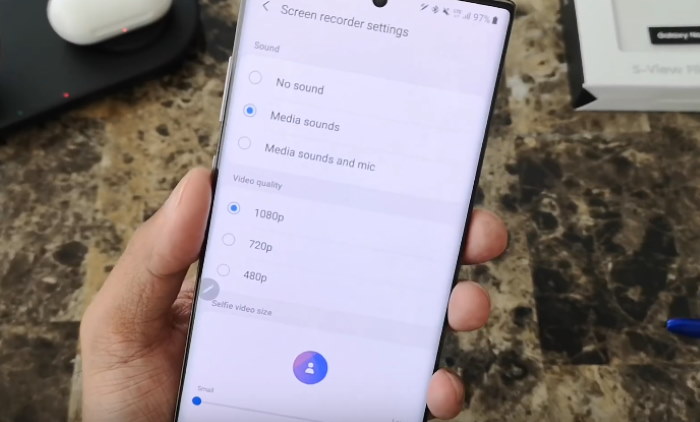
Можно активировать только сохранение голоса из микрофона или только системных звуков и воспроизводимых приложений. Настройте качество видео, которое будет снято, выбрав: 480p, 720p или 1080p. Samsung Note 10 не единственный смартфон от производителя, который умеет записывать видео с дисплея без приложений. Подробнее о моделях можно узнать на официальном сайте https://samsung.com/ru.
Приложение для сохранения видео и дисплея для Самсунг
Если ваша модель не поддерживает скринкаст без сторонних инструментов — не беда. В мобильном маркете Google Play вы можете загрузить любое на ваш вкус. Здесь их несколько десятков.
А чтобы понять, какое вам подойдёт, придётся потратить немного времени. Нужно ознакомиться с функциональными возможностями каждого, чтобы сравнить их. А также просмотреть комментарии. Которые оставляют пользователи, скачавшие на свой смартфон эту программу.
При обзоре мы выбрали первое попавшееся приложение по запросу « Запись экрана Samsung ». Если информация о приложении на английском, нажмите в описании кнопку « Перевести ».
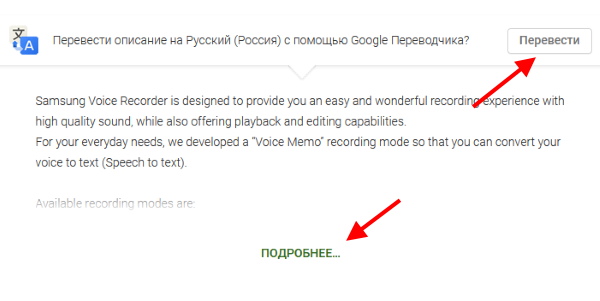
Так вы сможете прочитать на русском, что умеет программа для записи. В самом низу окна найдите подробную информацию о приложении: о его размере, поддерживаемых версиях Android, количестве загрузок. А также разрешения, которое нужно будет предоставить приложению.
AZ Screen Recorder — позволит записать экран на Cамсунг без Root
Вот его основные преимущества над другими приложениями, которые позволяют записывать экран Самсунг:
| Особенности: | Пояснение: |
|---|---|
| Ограничения по времени записи нет вообще | Вы можете использовать свой телефон для стримов, записывая полноценное прохождение уровней игры. |
| Приложение не содержит рекламу | Обычно это не распространено в других программах из Google Play. |
| Простой интерфейс и запись в разных форматах | В приложении легко разобраться даже ребёнку. Кроме того, оно поддерживает запись в Full HD, QHD и многое другое. |
При этом кнопками на экране вы легко сможете управлять не только процессом записи ролика, но и настройками записи, качества и дополнительных функций.
Как работать с приложением на Самсунге:
Оно доступно совершенно бесплатно в Play Market. Через настройки приложения можно также включить/отключать системный звук или микрофон устройства. Управлять качеством записи, скоростью и другим. А также делать скриншоты с экрана смартфона и обрезать их.
Mobizen Recorder — сделает видео с дисплея Samsung Galaxy A30
Данное приложение узнаваемо во всём мире. Mobizen в Google Play было установлено более 100 миллионов раз.
Программа очень популярна прежде всего из-за своих плюсов:
После съёмки, видео не обязательно передавать на компьютер для редактирования. Вы можете создать ролик во встроенном редакторе, который является полупрофессиональным.
Каким образом можно записывать с экрана Самсунг S9
Встроенной собственной функции записи экрана на Samsung S9 нет. Но есть очень интересная функция, которая является практически тем же, что и программа для скринкаста. Она способна работать только в том случае, если запустить какое-нибудь приложение на своём мобильном устройстве.
Чтобы остановить видео, можно нажать на соответствующую кнопку в меню. Или нажмите на боковую кнопку. Таким образом сделать самостоятельно запись с экрана на смартфоне Самсунг S9 будет очень просто. И вам не понадобится устанавливать в устройство дополнительные приложения, которые отнимают память.
Как записать экран смартфона Samsung
В современном мире люди постоянно обмениваются информацией. Иногда нужно чем-то поделиться, показать, как что-то работает или же попросту записать ролик с вашей игрой на Samsung. Именно для таких ситуаций и нужна запись экрана. Как же включить запись экрана на Самсунг Галакси, сейчас расскажем.
К сожалению, сама Samsung не предоставляет пользователю опцию как запись экрана. Поэтому вам придется скачать отдельное приложение для реализации данной возможности.
Заходите в «Play маркет» и находите приложение Screen Recorder. Также оно доступно по ссылке.
Далее запускаете приложение и нажимаете на три точки в левом углу.
После переходите в пункт «Настройки».
Тут выставляете нужное вам разрешение, битрейт и частоту кадров.
Далее для записи экрана нажимаете на иконку синей камеры в главном меню приложения.
Также при первом включении приложение попросит выдать ему разрешения, это нужно сделать.
Приложение перенесет вас на главный рабочий стол и покажет специальное меню с 4 кнопками: включение записи, скриншот, настройки и выключение.
После нажатия на кнопку записи в первый раз также нужно выдать разрешение.
Для остановки записи нужно опустить шторку и нажать на отключение записи.
После этого появится уведомление об успешной записи экрана и сохранении видео.
Также вы можете посмотреть эту инструкцию в видеоформате:
Как сделать запись экрана на смартфоне Samsung Galaxy
Как сделать запись экрана на смартфоне, чтобы научить близких выполнять на Самсунге сложные операции или продемонстрировать другу особенности прохождения игры? В помощь вам разработано несколько программ, позволяющих не только захватить видео, но и редактировать его прямо в телефоне.
Как записать с экрана Самсунг с помощью программ
Специальные приложения для смартфонов работают так же, как и программы для захвата изображения для ПК, которые используют геймеры. Для Самсунга разработано несколько ПО с разным функционалом и стоимостью. Мы рассмотрим бесплатные варианты, которые обеспечивают качественную картинку и записывают на Galaxy ролики в стандартных форматах.
Screen Recorder
Простой в использовании софт – Screen Recorder, оптимально справляющийся с поставленными задачами. Бесплатно скачать видеопомощника можно на Плеймаркете. После установки разрешаем программе доступ к экрану.
Софт работает предельно просто: на телефоне высвечивается плавающая кнопка. Если тапните на нее, выйдет меню с доступными функциями. Нажав на узнаваемые значки, можно записать ролик или быстро сделать скриншот.
К преимуществам программки относятся:
Screen Recorder записывает не только манипуляции в меню или прохождение игр. С помощью приложения можно зафиксировать все, что отображается на экране, и даже видеозвонки.
Приложение будет полезно не только владельцам Самсунгов, не имеющих встроенную функцию захвата. Богатый функционал Screen Recorder оценили и владельцы современных “навороченных” моделей Honor и Xiaomi, предустановленные утилиты которых не дают столько возможностей для работы с материалом.
Filmit Pro
Еще одно бесплатное приложение, не ограниченное демо-версией – Filmit Pro. Но есть и минусы – нельзя снять Full HD и избавиться от встроенной рекламы.
Filmit Pro дает пользователям, помимо захвата:
Софт обладает удобным интерфейсом и поддерживает русский язык, поэтому даже неопытный пользователь легко разберется с его функционалом.
DU Recorder
Еще одно популярное бесплатное приложение для Android – DU Recorder. Главные его преимущества – отсутствие рекламы и мощный функционал:
DU Recorder интересен своими возможностями редактирования: пользователи могут наложить на отснятый материал фильтры, обрезать ролики, переводить их в гифки. При этом исходники и отредактированные видео будут сохраняться как отдельные файлы.
Куда сохраняется запись
Запись экрана Samsung при использовании популярных приложений сохраняется во внутренней памяти устройства. Перейти к файлам можно через саму программку или через галерею Андроида.
Но некоторые приложения позволяют настраивать место сохранения и выбирать вместо идущей по умолчанию внутренней памяти внешнюю. Так, в меню Screen Recorder пользователи могут направить записанные файлы напрямую на карту памяти смартфона.
Заключение
Прогресс не стоит на месте и теперь программы для захвата видео для мобильного есть в открытом доступе для владельцев Самсунгов. Интерфейс программ достаточно прост, они занимают мало памяти и обладают оптимальным функционалом для успешного создания обучающих роликов.
Несколько способов записи видео с экрана на смартфонах Samsung Galaxy
Благодаря оболочке ONE UI в свежих смартфонах Samsung доступна функция записи видео с экрана без установки сторонних приложений. Для того чтобы включить запись видео с экрана существует несколько способов о которых мы поговорим в нашей сегодняшней статье.
Примечание автора статьи: Так же, запись видео с экрана Samsung Galaxy будет делаться со звуком и чтоб не мешал посторонний шум лучше выбрать для этого тихое место. Обязательно проверьте память, при сохранении длинных видеоскриншотов требуется много памяти. При ответе на входящий вызов запись автоматически останавливается. Вы можете попробовать все способы указанные ниже и выбрать наилучший, а так же можете добавить отзыв и указать понравившийся вам вариант и модель устройства на котором выполнили запись с дисплея.
Какие бывают встроенные инструменты для записи видео с экрана Samsung
Большинство телефонов Samsung поставляются со встроенным инструментом для записи экрана. Продолжайте читать, чтобы узнать, как снимать экран на Samsung с помощью встроенного Game Launcher, а если Game Launcher не включен в ваш телефон, узнайте, как использовать альтернативное приложение, которое называется Mobizen.
Вы не можете использовать Game Launcher для записи экрана Home или App. Вы можете записывать только в приложениях. Если вы хотите записать домашний экран, попробуйте стороннее приложение для записи видео, такое как Mobizen, которое обсуждается далее в этой статье.
Как сделать запись экрана на Samsung Galaxy при помощи Game Launcher – пошаговая инструкция
Для того, чтобы записать видео с экрана смартфона при помощи Game Launcher на Samsung Galaxy воспользуйтесь следующей инструкцией:
Как сделать запись экрана на Galaxy при помощи приложения Mobizen – пошаговая инструкция
Сделать запись экрана на Samsung устройствах при помощи приложения Mobizen достаточно просто, для этого выполните следующие действия:
Если вы запускаете приложение впервые, вам может потребоваться дать приложению разрешение на запись.
Значок Mobizen показывает таймер, как долго вы записываете.
Видео: Как сделать запись видео экрана на Samsung Galaxy – пошаговая инструкция
2 простых метода записи экрана на Samsung
Во время ежедневного использования телефона или планшета Samsung Galaxy вам часто может потребоваться запись экрана на Samsung. Ты знаешь как Запись видео or захватить ваш голос на устройстве Samsung?
Подобно функции записи экрана в iOS, простой в использовании инструмент записи экрана был представлен на телефонах Samsung Galaxy на Android 10 и OneUI 2. Этот рекордер экрана Samsung был выпущен с серией Galaxy Note 10 и обновлением One UI. Этот пост покажет вам 2 простых способа записи экрана на устройстве Samsung.
1. Запишите голос Samsung с помощью встроенного приложения.
Если вы используете новую модель Samsung с Android 10 и One UI, вы можете положиться на встроенный экранный рекордер Samsung для записи видео или голоса на устройстве Samsung.
Шаг 1 Если вы хотите просмотреть запись на телефоне Samsung, вы можете провести вниз из меню быстрых настроек, а затем выбрать Диктофон вариант. Здесь вы также можете перейти к Настройки приложение и доступ к рекордеру экрана через функцию поиска.
Шаг 2 Там будет всплывающее окно с вопросом, что Настройки звука Вы хотите записать. Предлагается 3 режима звука: нет звука, звук мультимедиа, звук мультимедиа и микрофон. Вы можете выбрать один в зависимости от ваших потребностей.
Шаг 3 Теперь вы можете нажать на Начать запись возможность записи на экран вашего телефона Samsung. Вы можете нажать на площадь в правом верхнем углу экрана, чтобы остановить процесс записи.
Записанное видео будет сохранено в Фотогалерея приложение по умолчанию. Если вы хотите настроить параметры записи экрана на Samsung, вы можете перейти к Настройки приложение, а затем выберите Скриншоты и рекордер экрана > Настройки экрана записи.
Лучший экран рекордер для ПК с Windows и Mac
FoneLab Screen Recorder позволяет вам захватывать видео, аудио, онлайн-уроки и т. Д. На Windows / Mac, и вы можете легко настраивать размер, редактировать видео или аудио и многое другое.
2. Как записать голос на Samsung с помощью Mobizen Screen Recorder
Если вы используете Samsung Galaxy S9 или старое устройство с более ранней версией Android, вы можете обратиться к стороннему приложению для записи экрана Samsung, которое поможет вам с легкостью захватывать экран Samsung. Здесь мы познакомим вас с популярными Mobizen Recorder экрана в записывать видео на устройствах Android как устройство Samsung.
Шаг 1 Во-первых, вам нужно перейти в Google Play Store, чтобы установить Mobizen Screen Recorder на телефон или планшет Samsung.
Шаг 2 Откройте Mobizen Recorder экрана и вы увидите его значок на боковой части экрана. Нажмите на него, и будет три варианта: Запись видео, увидеть ваш сохраненный контенти сделать снимок экрана.
Шаг 3 Если у вас есть необходимость в записи экрана на Samsung, вы можете просто нажать Запись вариант. Затем нажмите Начать сейчас подтвердить работу записи экрана Samsung.
Шаг 4 Запись видео Samsung начнется после трехсекундного обратного отсчета. Если вы хотите остановить процесс записи, вы можете нажать Stop значок.
После записи вы можете просмотреть захваченное видео или удалить его. Вы также можете найти записанный файл в папке Mobizen в Галерея приложение
FoneLab Screen Recorder позволяет вам захватывать видео, аудио, онлайн-уроки и т. Д. На Windows / Mac, и вы можете легко настраивать размер, редактировать видео или аудио и многое другое.
3. Часто задаваемые вопросы о приложении Samsung Voice Recorder.
Вопрос 1. Есть ли у Android запись экрана?
В отличие от устройства iOS, на всех устройствах Android нет функции записи экрана. Вы должны положиться на какое-то стороннее приложение для записи экрана на устройстве Samsung. Если вы используете новейшую систему Android, вы можете проверить, есть ли Android-рекордер экрана на вашем телефоне Samsung.
Вопрос 2. Почему мой диктофон не записывает звук?
Если запись экрана работает, но без звука, вам следует проверить настройки записи звука. Убедитесь, что вы включили опцию «Микрофонный звук». Вы можете отключить настройку записи звука, а затем снова включить. Затем вы можете записать звук, чтобы проверить, решена ли проблема.
Вопрос 3. Разрешает ли Android встроенную аудиозапись?
Вы должны знать, что политика Google не разрешает внутреннюю аудиозапись на Android. Некоторые приложения для записи экрана Samsung позволяют захватывать звук из внутреннего аудио. Но вы можете слышать звуки во время записи внутреннего звука. Так что лучше снимать звук с микрофона.
Вопрос 4. Как сделать скриншот записи на iPhone?
Когда вам нужно сделать снимок экрана на iPhone, вы можете положиться на встроенную функцию записи экрана в iOS. Вы можете прокрутить вверх от нижнего экрана, чтобы вызвать Центр управления а затем выберите Экранная запись возможность снимать видео на вашем iPhone.
Мы в основном говорили о как сделать скриншот записи на Samsung в этом посте. Мы рекомендовали 2 простых в использовании Самописец экрана Samsung приложения для записи видео и записи голоса на телефон или планшет Samsung. Если у вас есть какие-либо другие сторонние рекомендации по записи экрана Samsung, пожалуйста, поделитесь ими в комментариях с другими читателями.
Как записать экран на Samsung Galaxy? Если вам нужно записать видео игрового процесса для веб-сайта социальной сети или просто создать видеоурок о технических ошибках и использовании приложений, приложение для записи экрана на Samsung позволяет вам записывать все действия на экране на устройствах Samsung Galaxy. Просто узнайте больше о лучших устройствах записи экрана Samsung и выберите желаемый в соответствии с вашими требованиями.
Часть 1: Метод по умолчанию для записи экрана на Samsung
Подобно устройству записи экрана в iOS, Google добавила функцию записи экрана в бета-версию Android 10. Однако в финальном выпуске он был удален. К счастью, Samsung сохраняет функцию записи экрана, что означает, что вы можете использовать ее для записи действий на экране Samsung Note 10.
Шаг 1 : Чтобы настроить функцию записи экрана Samsung, перейдите в Настройки приложение и коснитесь Расширенные возможности вариант. Затем выберите Скриншоты меню и нажмите на Настройки записи экрана возможность изменить настройки в зависимости от ваших предпочтений.
Шаг 2 : Если вы хотите записать экран на своем Samsung, вы можете провести вниз от верхнего края экрана, чтобы получить доступ к панели быстрых настроек. Нажмите Запись экрана вариант и нажмите Позволять при появлении запроса на запись экрана на Samsung.
Шаг 3 : Выберите соответствующий источник звука. В Без звука опция создаст беззвучную запись экрана, Звуки СМИ сделает запись экрана со звуком и Медиа Звук и микрофон опция позволяет вам добавить свой голос к записи.
Шаг 4 : Один раз коснитесь Начать запись вариант, он сразу же запишет экран на Samsung. Когда вы получите желаемое видео, вы можете нажать значок «Стоп» на панели инструментов. После этого вы можете найти файлы записи экрана в своей фотогалерее на устройстве Samsung.
Часть 2: Как сделать запись экрана на Samsung с помощью приложения для записи экрана
Шаг 1 : Зайдите в Google Play Store на своем телефоне Android, найдите ADV Screen Recorder и установите приложение на свой телефон Samsung. Его можно бесплатно загрузить и использовать для основных функций.
Шаг 2 : После того, как вы установили программу, она получит плавающую кнопку на любом экране. Если вы хотите настроить параметры, перейдите в Экран настроек вариант в приложении.
Шаг 3 : Когда вы будете готовы записать экран на Samsung, нажмите плавающую кнопку и выберите Запись значок. Чтобы добавить свое лицо в запись экрана, коснитесь Камера икона.
Шаг 4 : После записи экрана коснется Стоп значок, чтобы сохранить записанные файлы в фотогалерею. После этого вы можете редактировать, передавать или управлять файлами на своем телефоне Android.
Часть 3: Как отразить и записать экран на Samsung на ПК
При игре в некоторые большие игры должно быть сложно записать экран на Samsung. Более того, это катастрофа, если диктофон выйдет из строя или просто запишет нечеткое видео. Vidmore Screen Recorder это универсальный экранный рекордер для захвата зеркальных устройств Samsung. Кроме того, вы можете настроить параметры видео, добавить аннотацию / форму / водяной знак, с легкостью управлять записью или редактировать видео.
Шаг 1 : Скачайте и установите программу записи экрана, запустите программу на вашем компьютере. Выбрать Видеомагнитофон меню перед зеркальным отображением экрана телефона Samsung на компьютере. Вы можете нажать на Шестерни значок, чтобы настроить параметры видео и звука для записи.
Шаг 2 : Выбрать На заказ вариант в ДИСПЛЕЙ раздел. Вы можете выбрать Выберите регион / окно вариант и выберите область записи в соответствии с экраном вашего Samsung. Кроме того, вы также можете добавить свое лицо в запись экрана Samsung с помощью Вебкамера вариант.
Шаг 3 : Нажать на REC кнопку, чтобы начать запись экрана на Samsung. В процессе записи экрана вы можете рисовать на желаемом изображении с помощью редактировать инструмент, добавьте формы / аннотации / водяные знаки или сделайте несколько снимков экрана с Камера икона.
Шаг 4 : Если вы хотите остановить запись экрана, щелкните значок Стоп кнопку и просмотрите записанное видео. Здесь вы можете проверить запись экрана с помощью Играть значок. После этого вы можете нажать на Сохранить кнопку, чтобы экспортировать запись экрана Samsung на жесткий диск.
Часть 4: Часто задаваемые вопросы о записи экрана на Samsung
1. Может ли Samsung Screen Record?
Ответ зависит от вашей ситуации. Для устройств Samsung под управлением Android 10 или более поздней версии встроенная функция записи экрана позволяет легко выполнять эту работу. Но для старых систем Android вам нужно использовать стороннее приложение для записи экрана для вашего устройства Samsung. Вы можете найти множество приложений для записи экрана в Play Store.
2. Как сделать запись экрана на Samsung S10?
В Samsung Galaxy S10 нет встроенной функции записи экрана. Это не переключатель, который можно перевернуть, чтобы начать запись экрана. Вы можете сделать это без каких-либо сторонних приложений для записи экрана, поскольку встроенные игровые инструменты могут удовлетворить ваши потребности.
3. Законно ли записывать экран на Samsung?
Вы можете записывать экран на телефоне и планшете Samsung с помощью встроенных функций или сторонних приложений для записи экрана. Просто имейте в виду, что некоторые материалы защищены авторским правом и не могут быть записаны на ваш экран.
Вывод
Попробуйте Vidmore Screen Recorder бесплатно
Ваш лучший помощник для записи видео и звука в Windows 11/10/8/7, Mac OS X 10.10 и выше
Источники информации:
- http://samsung-galaxy.mobi/kak-zapisat-video/
- http://androidinsider.ru/soft/kak-na-samsunge-sdelat-zapis-ekrana.html
- http://kaknastroit.com/nastroit-android/598-zapis-video-c-ekrana-telefona-samsung.html
- http://it-doc.info/kak-sdelat-zapis-ekrana-na-camsung/
- http://madgeek.io/instructions/kak-zapisat-ekran-smartphone-samsung/
- http://samsung-wiki.com/kak-sdelat-zapis-ekrana-na-smartfone-samsung-galaxy.html
- http://samsunggid.ru/zapis-video-s-ekrana-na-samsung-galaxy.html
- http://ru.fonelab.com/resource/samsung-screen-recorder.html
- http://www.vidmore.com/ru/record-video/screen-record-on-samsung/